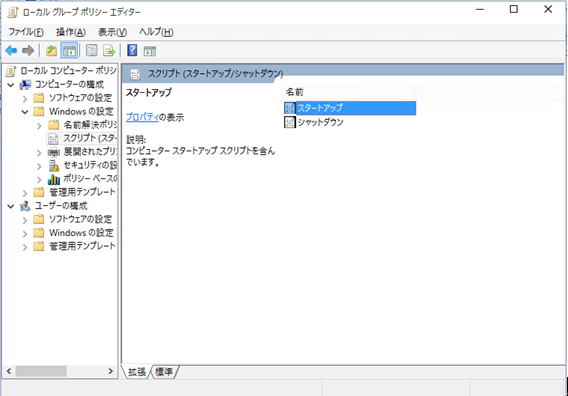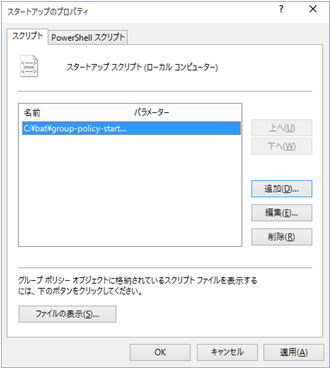[ホーム] >> [Windows 10まとめ]
【30種類以上】Windows 10 起動時に実行されるプログラムと設定方法まとめ
このページではスタートアップ(startup)フォルダ、レジストリ、グループポリシーなどを使用し、Windows 起動時やユーザログオン時にプログラムを自動実行させる設定に関して説明します。OSの動作が重い場合には思わぬソフトウェアが自動で起動されこれが原因で遅くなっていないか、あるいはいつのまにかウィルスが仕込まれていて自動で起動され活動していないかなど確認することができます。
Windows 10 では以下の方法でPC起動時あるいはユーザのログオン時に自動的にプログラムが実行されます。
・スタートアップフォルダで登録
・レジストリで登録
・グループポリシで登録
・その他レジストリ値(多数)で登録
1.スタートアップフォルダで登録
スタートアップにプログラム、あるいはショートカットを登録すれば、ユーザのログオン時に自動的に起動されます。
以下の2種類の設定が可能です。
以下の「スタートアップフォルダ」に「プログラム」あるいは「プログラムへのショートカット」を保管すれば、ログオン時に自動起動されます。
実行される条件 「スタートアップフォルダ」 日本語表示のパスは()内に記載 特定のユーザがログオンした時のみに
実行されるプログラムC:\Users\<ユーザ名>\AppData\Roaming\Microsoft\Windows\Start Menu\Programs\Startup
(C:\ユーザー\<ユーザ名>\AppData\Roaming\Microsoft\Windows\スタート メニュー\Programs\スタートアップ)全てのユーザがログオンした時に
実行されるプログラムC:\ProgramData\Microsoft\Windows\Start Menu\Programs\StartUp
(C:\ProgramData\Microsoft\Windows\スタート メニュー\Programs\スタートアップ)
(注意1) <ユーザ名> には実際にログオンするユーザ名です。
(注意2) ProgramData は隠しフォルダです。エクスプローラから[表示][オプション]を選択し「表示」タブで「隠しファイル、隠しフォルダー、および隠しドライブを表示する」をチェックすると表示されます。
これらの設定はタスクマネージャーの「スタートアップ」タグで確認することが可能です。
2.レジストリで登録
レジストリでも登録することが可能です。以下のレジストリにプログラムへのフルパスを指定すればユーザがログオンした時にプログラムが実行されます。
対象ユーザ プログラム実行タイミング 設定するレジストリ すべてのユーザ 毎回ログオン時 キー:HKEY_LOCAL_MACHINE\Software\Microsoft\Windows\CurrentVersion\Run
値:(規定)
データ:実行するプログラムのフルパスadministratorsグループのメンバ 管理者ログオンで一度だけ(*1)
(実行後は削除される)キー:HKEY_LOCAL_MACHINE\Software\Microsoft\Windows\CurrentVersion\RunOnce
値:(規定)
データ:実行するプログラムのフルパスレジストリを設定したユーザ 毎回ログオン時 キー:HKEY_CURRENT_USER\Software\Microsoft\Windows\CurrentVersion\Run
値:(規定)
データ:実行するプログラムのフルパスレジストリを設定したユーザ ログオンで一度だけ
(実行後は削除される)キー:HKEY_CURRENT_USER\Software\Microsoft\Windows\CurrentVersion\RunOnce
値:(規定)
データ:実行するプログラムのフルパス
その他 RunOnceEx に関しては「RunOnceEx レジストリ キーの説明」を参照してください。
(*1)管理者以外では実行されない理由は Standard user: RunOnce and RunOnceEx are not being executed を参照ください。
3.グループポリシーで登録
グループポリシーで設定が可能です。この設定はユーザのログオン時ではなく、コンピュータの起動時に実行されます。グループポリシーのスタートアップに設定するとOS起動時に設定したプログラムが実行されます。ログオンしないでもOS起動時に実行される点に注意してください。
(*1)プログラムはOS起動時に各サービス起動時に平行して実行されます。
(*2)誰もログオンしていない状態で実行されます。実行権限は nt authority\system となります。
【手順】
(1)グループポリシーエディタを起動します。(参考:グループポリシーエディタの起動方法)
(2)「コンピュータの管理」「Windowsの設定」「スクリプト(スタートアップ/シャットダウン)」「スタートアップ」を選択します。
(3)右フレームの「スタートアップ」をダブルクリックします。
(4)[追加]を選択して、OS起動時に実行したいプログラムを指定します。
4.まとめ
自動起動をまとめると以下のとおりとなります。
自動起動の設定場所 メニューの
[すべてのプログラム][スタートアップ]
に表示タスクマネージャでの表示 スタートアップフォルダ(それぞれのユーザ用) 表示される 表示される スタートアップフォルダ(すべてのユーザ共通) 表示される 表示される レジストリ 表示されない 表示される グループポリシー 表示されない されない
5.その他
上記以外でも自動で起動する設定は多数あります。その一覧を紹介します。(一部は上記と重複しています)動作が重いプログラムが設定されていないか、不正なプログラムが設定されていないかを確認することが可能です。
| 項目 | レジストリ / フォルダパス |
| HKLM\SYSTEM\CurrentControlSet\Control\SafeBoot\AlternateShell | |
| HKLM\SOFTWARE\Microsoft\Windows\CurrentVersion\Run | |
| HKLM\SOFTWARE\Wow6432Node\Microsoft\Windows\CurrentVersion\Run | |
| HKCU\SOFTWARE\Microsoft\Windows\CurrentVersion\Run | |
| C:\ProgramData\Microsoft\Windows\Start Menu\Programs\Startup | |
| C:\Users\<ユーザ名>\AppData\Roaming\Microsoft\Windows\Start Menu\Programs\Startup | |
| HKLM\SOFTWARE\Microsoft\Active Setup\Installed Components | |
| HKLM\SOFTWARE\Wow6432Node\Microsoft\Active Setup\Installed Components | |
| HKLM\SOFTWARE\Classes\Protocols\Filter | |
| HKLM\SOFTWARE\Classes\Protocols\Handler | |
| HKLM\Software\Classes\*\ShellEx\ContextMenuHandlers | |
| HKLM\Software\Classes\Drive\ShellEx\ContextMenuHandlers | |
| HKLM\Software\Classes\Directory\ShellEx\ContextMenuHandlers | |
| HKLM\Software\Classes\Directory\Shellex\DragDropHandlers | |
| HKLM\Software\Classes\Directory\Shellex\CopyHookHandlers | |
| HKLM\Software\Classes\Folder\ShellEx\ContextMenuHandlers | |
| HKLM\Software\Microsoft\Windows\CurrentVersion\Explorer\ShellIconOverlayIdentifiers | |
| HKLM\Software\Microsoft\Windows\CurrentVersion\Explorer\Browser Helper Objects | |
| HKLM\Software\Wow6432Node\Microsoft\Windows\CurrentVersion\Explorer\Browser Helper Objects | |
| Internet Explorer(ブラウザ)のツールバー | HKLM\Software\Microsoft\Internet Explorer\Toolbar |
| Internet Explorer(ブラウザ)のツールバー | HKLM\Software\Wow6432Node\Microsoft\Internet Explorer\Toolbar |
| Internet Explorer(ブラウザ)の拡張 | HKLM\Software\Microsoft\Internet Explorer\Extensions |
| Internet Explorer(ブラウザ)の拡張 | HKLM\Software\Wow6432Node\Microsoft\Internet Explorer\Extensions |
| サービス設定 | HKLM\System\CurrentControlSet\Services |
| HKLM\Software\Wow6432Node\Classes\CLSID\{083863F1-70DE-11d0-BD40-00A0C911CE86}\Instance | |
| HKLM\Software\Microsoft\Command Processor\Autorun | |
| HKLM\SOFTWARE\Classes\Htmlfile\Shell\Open\Command\(Default) | |
| Session Manager | HKLM\System\CurrentControlSet\Control\Session Manager\KnownDlls |
| WinSock2 関連 | HKLM\System\CurrentControlSet\Services\WinSock2\Parameters\NameSpace_Catalog5\Catalog_Entries |
| WinSock2 関連 | HKLM\System\CurrentControlSet\Services\WinSock2\Parameters\NameSpace_Catalog5\Catalog_Entries64 |
| Microsoft Outlook のアドイン | HKLM\Software\Microsoft\Office\Outlook\Addins |
| Microsoft Outlook のアドイン | HKLM\Software\Wow6432Node\Microsoft\Office\Outlook\Addins |
| Microsoft Excel のアドイン | HKLM\Software\Microsoft\Office\Excel\Addins |
| Microsoft Excel のアドイン | HKLM\Software\Wow6432Node\Microsoft\Office\Excel\Addins |
| Microsoft PowerPoint のアドイン | HKLM\Software\Microsoft\Office\PowerPoint\Addins |
| Microsoft PowerPoint のアドイン | HKLM\Software\Wow6432Node\Microsoft\Office\PowerPoint\Addins |
[ホーム] >> [Windows 10まとめ]